
Nilalaman
- Mga Extension para sa Microsoft Edge
- Paganahin ang Chrome Web Store sa Edge
- I-install ang Mga Extension ng Chrome sa Edge
- Pamahalaan ang Mga Extension ng Chrome sa Edge
- Paggamit ng Mga Shortcut sa Keyboard Na May Mga Extension
- Kahit Higit pang mga Extension para sa Edge
- Isang Bagong Dawn para sa Microsoft Edge
- Poll: Ang Mga Wars ng Browser!
Si Jonathan Wylie ay isang consultant sa pag-aaral sa digital na may pagkahilig sa pagtulong sa iba na mapakinabangan ang kanilang teknolohiya.
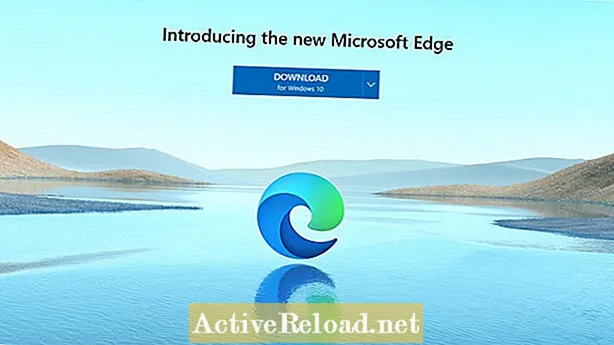
Ang pinakabagong pagtatangka ng Microsoft sa isang pagbabalik sa browser supremacy ay sa wakas ay narito. Ang bagong bersyon ng Chromium ng Edge (default na browser ng web ng Microsoft para sa mga Windows computer) ay magagamit na ngayon para sa Windows at MacOS.Ang Chromium ay binuo ng Google at ginagamit bilang pundasyon para sa Chrome web browser. Gayunpaman, dahil ito ay isang bukas na proyekto ng mapagkukunan, ang iba pang mga developer ay malayang gamitin ito para sa kanilang sariling mga gamit. Ang Opera, Vivaldi, at Brave ay ilan lamang sa mga third-party na browser na kasalukuyang gumagamit ng Chromium upang mapagana ang kanilang mga produkto, at ngayon ang Microsoft ay sumali sa kanilang mga ranggo. Nangangahulugan ito na maaari mo na ngayong mai-install ang mga extension ng Chrome sa Edge. Narito ang kailangan mong malaman.
Mga Extension para sa Microsoft Edge
Marahil ang pinakamalaking kalamangan sa paggamit ng Chromium ay ang kakayahang mag-install ng mga extension ng Chrome mula sa Chrome Web Store. Oo, ito ay mabilis, at oo, ligtas ito, ngunit walang pag-iikot sa katotohanan na gustung-gusto ng mga tao ang kanilang mga extension sa browser, at walang ibang mapagpipilian kaysa sa Google.
Bago mo mai-install ang mga extension ng Chrome sa Edge, kailangan mong tiyakin na mayroon kang tamang bersyon na naka-install sa iyong computer. Maaari mong i-download ang pinakabagong pagbuo ng Microsoft Edge para sa Windows o Mac OS sa pamamagitan ng pagbisita sa microsoft.com/edge. Upang mag-install ng mga extension mula sa Chrome Web Store, kakailanganin mo ang bersyon 79 o mas bago.
Paganahin ang Chrome Web Store sa Edge
Bilang default, ang Chrome Web Store ay hindi pinagana sa Microsoft Edge. Nangangahulugan ito na hindi ka makakapag-install ng mga extension ng Chrome hanggang sa mabilis kang mag-tweak sa mga setting. Gayunpaman, madali itong malunasan kung susundin mo ang mga direksyon sa ibaba.
- Ilunsad ang Microsoft Edge
- I-click ang tatlong mga tuldok sa kanang sulok sa itaas
- I-click ang Mga Extension
- Sa ibabang kaliwang sulok, i-on ang switch na nagsasabing, Payagan ang mga extension mula sa iba pang mga tindahan
- I-click ang Payagan upang kumpirmahin
Bilang kahalili, maaari kang direktang mag-navigate sa Chrome Web Store, at i-click ang Payagan ang mga extension mula sa iba pang mga tindahan mula sa asul na banner na lilitaw sa tuktok ng screen, at pagkatapos ay i-click ang Payagan upang kumpirmahin.
I-install ang Mga Extension ng Chrome sa Edge
Kapag napagana mo na ang mga extension mula sa iba pang mga tindahan, maaari mong mai-install ang mga extension ng Chrome sa Edge sa parehong paraan na pag-install mo ng mga extension sa Google Chrome.
- Mag-navigate sa chrome.google.com/webstore
- Maghanap para sa extension na nais mong i-install
- I-click ang Idagdag sa Chrome
- Suriin ang kasunduan sa data at pagkatapos ay i-click ang Magdagdag ng Extension
Pamahalaan ang Mga Extension ng Chrome sa Edge
Upang suriin ang mga extension na na-install mo, maaari mong i-click ang tatlong mga tuldok sa kanang sulok sa itaas ng browser at piliin ang Mga Extension. Makikita mo rito ang isang listahan ng lahat ng mga extension na na-install mo. I-click ang Alisin upang mapupuksa ang mga extension na hindi mo na kailangan.
Bilang kahalili, maaari mong i-on o i-off ang mga extension sa pamamagitan ng pag-toggle ng pindutan sa kanan ng bawat extension. Maaari mo ring gamitin ang Extensity para sa hangaring ito. Ang madaling gamiting extension na ito ay layunin na binuo para sa pagpapagana at hindi pagpapagana ng mga extension. Isa ito sa mga unang extension na inirerekumenda ko sa mga tao dahil ang pag-install ng masyadong maraming mga extension ay mabilis na magpapabagal sa iyong browser. Ang madaling gamiting maliit na tool na ito ay nagbibigay-daan sa iyo upang i-on at i-off ang mga bagay kung kailangan mo sila at panatilihing gumagana ang iyong browser sa paraang ito dapat sa pamamagitan ng pagpigil sa mga hindi kinakailangang extension mula sa pagtakbo sa background.
Paggamit ng Mga Shortcut sa Keyboard Na May Mga Extension
Ang isang kapaki-pakinabang na karagdagan sa bagong browser ng Edge ay ang kakayahang magtalaga ng isang keyboard shortcut sa isang extension na na-install mo. Nangangahulugan ito na maaari mo itong buhayin sa isang pasadyang keyboard shortcut, sa halip na ilipat ang iyong cursor sa kanang sulok sa itaas ng iyong screen upang i-click ang icon ng extension. Narito kung paano ito gumagana.
- Ilunsad ang Microsoft Edge
- I-click ang tatlong mga tuldok sa kanang sulok sa itaas
- I-click ang Mga Extension
- Sa kaliwang sulok sa tuktok, piliin ang Mga Shortcut sa Keyboard
- Mag-click sa kahon sa tabi ng isang extension upang ipasok ang iyong pasadyang keyboard shortcut
Kahit Higit pang mga Extension para sa Edge
Siyempre, ang Microsoft ay mayroon ding isang library ng mga extension na maaari mong mai-install sa bagong browser ng Edge. Ang kanilang pagpipilian ay hindi kasing pagkakaiba-iba ng kung ano ang mahahanap mo sa Chrome Web Store, ngunit marami pang iba dito kaysa dati. Narito kung paano mo mai-install ang mga extension ng Edge mula sa Microsoft Store.
- Buksan ang Edge sa iyong computer
- I-click ang tatlong mga tuldok sa kanang sulok sa itaas ng iyong screen
- I-click ang Mga Extension
- I-click ang link na nagsasabing, Kumuha ng mga extension mula sa Microsoft Store
- Kapag nahanap mo ang gusto mo, i-click ang asul na pindutan na Kumuha, suriin ang kasunduan sa data, at pagkatapos ay i-click ang Magdagdag ng Extension
Isang Bagong Dawn para sa Microsoft Edge
Sampung taon na ang nakalilipas, ilang tao ang inaasahan ang Microsoft na gamitin ang Chromium bilang pundasyon para sa Edge. Gayunpaman, nagsasalita lamang ito upang salungguhit kung magkano ang binago ng Microsoft sa mga nakaraang taon, at ang bagong bersyon ng Edge na ito ay sa wakas ay makakatulong sa kanila na hamunin ang Google para sa isang mas malaking bahagi ng merkado ng browser.
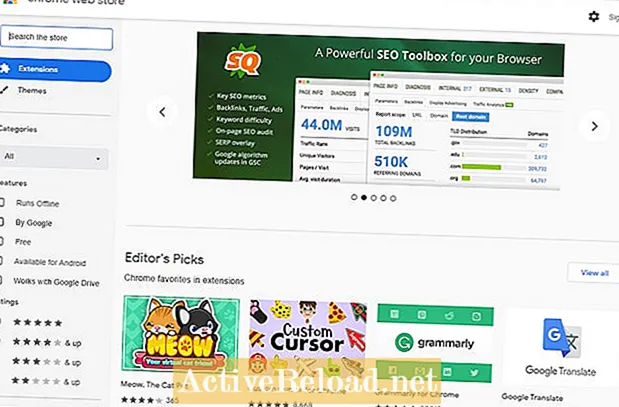




)